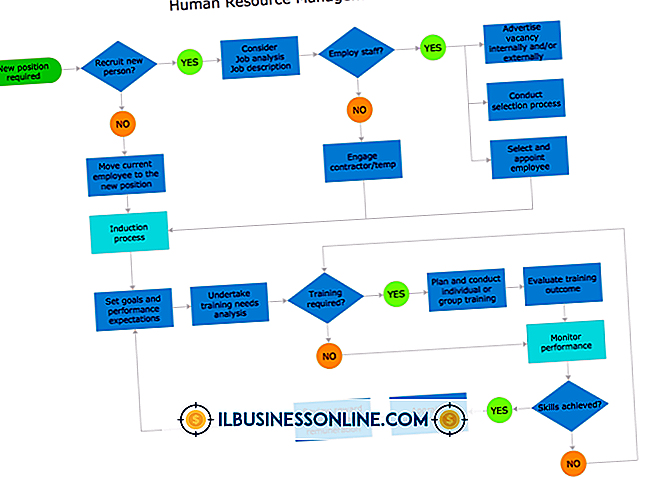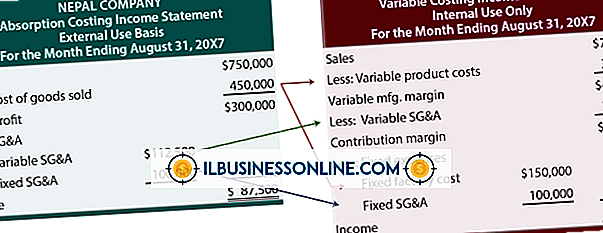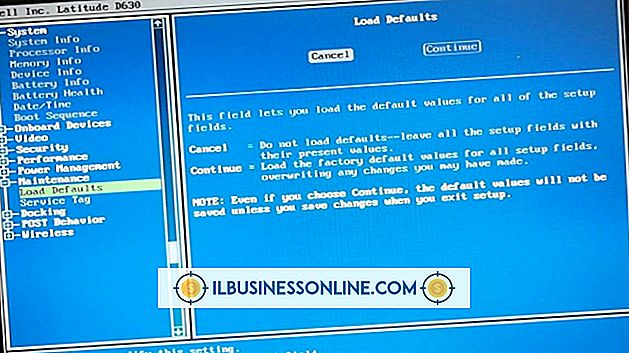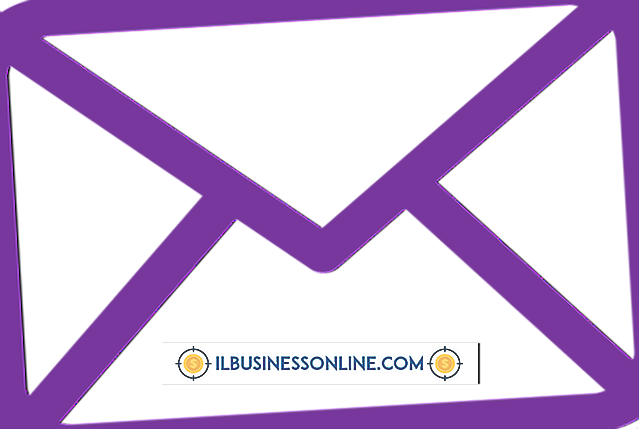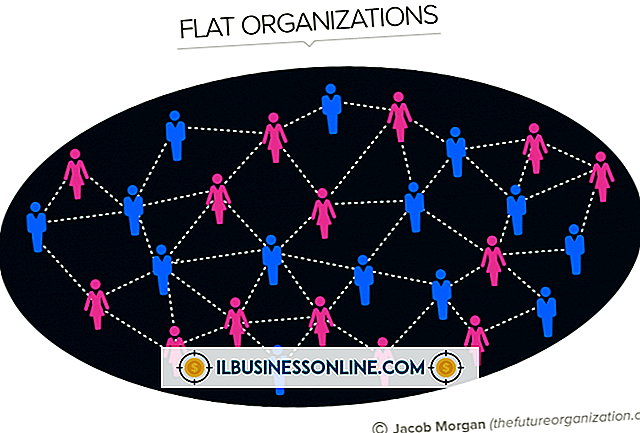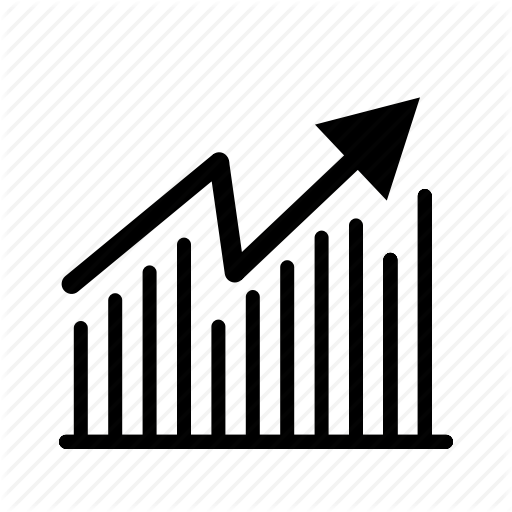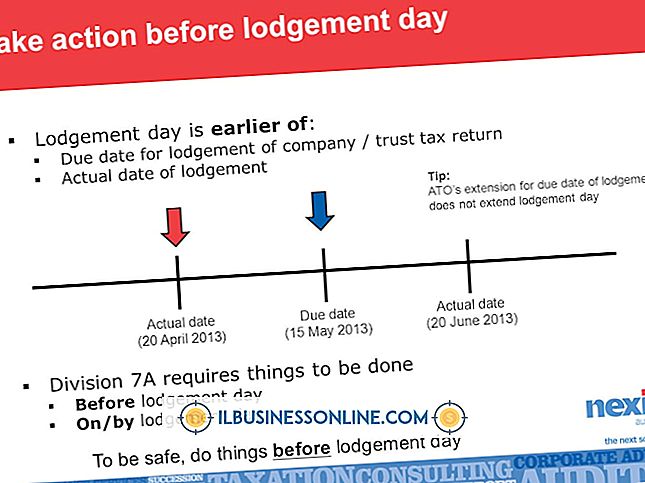Łatwe sposoby przesyłania plików na iPada

Podczas gdy iPad jest tak samo wydajny jak niektóre komputery, zarządzanie plikami może być wyzwaniem. Najprostsza metoda zarządzania plikami zależy od wielu czynników. Jeśli przesyłasz plik tylko na iPada, wysłanie go pocztą e-mail może być najłatwiejsze. Jeśli chcesz zmodyfikować i zsynchronizować plik między iPadem a komputerem, menedżer plików w chmurze może być dla Ciebie najprostszy. Jeśli stale korzystasz z tej samej sieci Wi-Fi co komputer, protokół FTP może być najlepszą metodą dla Twoich potrzeb.
Magazyn w chmurze
W przypadku zarządzania wieloma plikami na wielu urządzeniach, przechowywanie w chmurze jest drogą do zrobienia. IPad ma wbudowany iCloud, który można wykorzystać do synchronizacji plików między komputerem a iPadem. Możesz także korzystać z usług innych firm, takich jak Dropbox i SkyDrive, które mają aplikacje na iOS. Za pomocą tego rodzaju usług można dodawać pliki z komputera, a następnie uzyskiwać do nich dostęp na iPadzie. Kilka aplikacji integruje się z usługami w chmurze, takimi jak Dropbox, aby stworzyć większy zakres funkcji, takich jak synchronizacja plików z określonych aplikacji.
To staroświeckie, ale proste: wyślij plik do siebie przez e-mail, a następnie uzyskaj dostęp do tej wiadomości na iPadzie. Działa to najlepiej, jeśli przesyłasz tylko kilka plików i nie chcesz żadnej synchronizacji. Gdy otworzysz wiadomość e-mail z załącznikiem na iPadzie, wyświetli się nazwa, typ i rozmiar pliku. Stuknij plik, aby go otworzyć i wyświetlić na iPadzie.
iTunes
Niektóre aplikacje wykorzystują iTunes jako metodę udostępniania plików między komputerem a iPadem. Jednak ta metoda jest nieco ograniczona. Po pierwsze, wymaga podłączenia iPada do komputera przez USB, zamiast zdalnego dostępu do plików. Musisz także otworzyć iTunes, aby uzyskać dostęp i dodać plik do iPada. Funkcja synchronizacji plików iTunes nie działa jako synchronizacja i działa tylko z niektórymi aplikacjami - takimi jak Strony i iMovie.
FTP
Jeśli używasz komputera Mac, możesz skonfigurować udostępnianie plików FTP za pomocą kilku kliknięć - jako że sekcja jest zarządzana przez ustawienia systemowe. Użytkownicy systemu Windows będą potrzebować dodatkowego oprogramowania, takiego jak serwer FTP FileZilla. Po skonfigurowaniu udostępniania plików FTP na komputerze zanotuj adres IP, nazwę użytkownika i hasło.
Dzięki tej konfiguracji możesz użyć aplikacji FTP na iPadzie, aby uzyskać dostęp do komputera i skopiować pliki na iPada. Wiele programów FTP, takich jak FTP Write, kosztuje jednorazową opłatę. Aby przesyłać pliki przez FTP, musisz mieć swoją aplikację i komputer Mac w tej samej sieci Wi-Fi.